iPhone4sをiOS6.1.3にダウングレード

iPhone4s向けにiOS6.1.3のSHSHが再発行されていたので、終了する前に急いでダウングレードしました。
そのときのダウングレード手順を書き留めておきます。
用意したもの
- iPhone4s
- Dockケーブル
- パソコン
- iTunes
iPhone4sにデータが保存されている場合は、バックアップしてから作業します。
IPSWファイルをダウンロード
パソコンにIPSWファイルをダウンロードします。
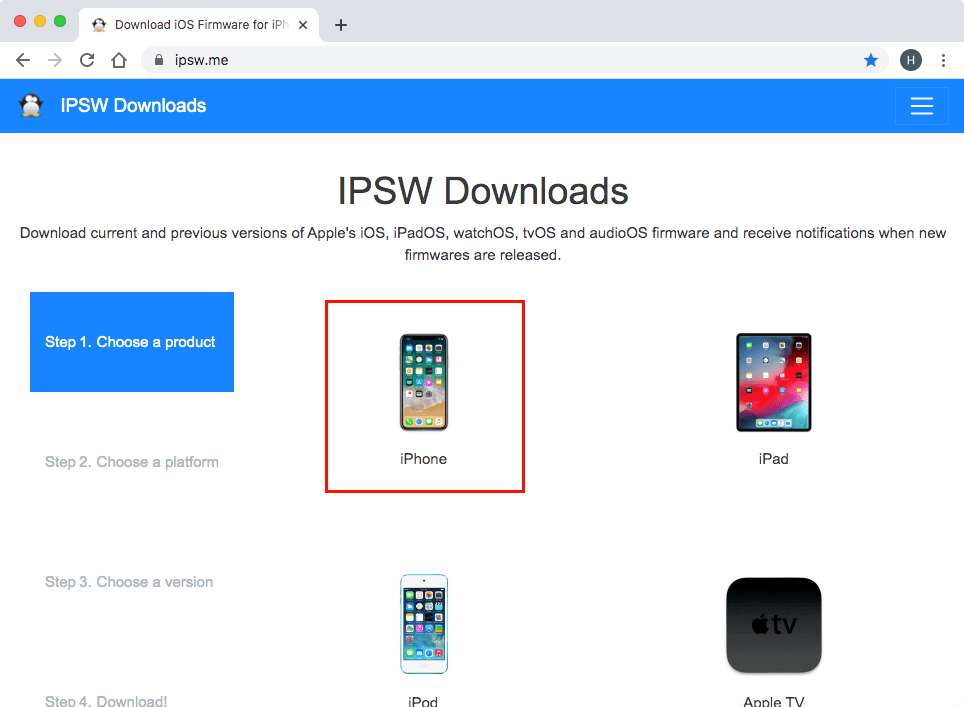
「iPhone」をクリック。
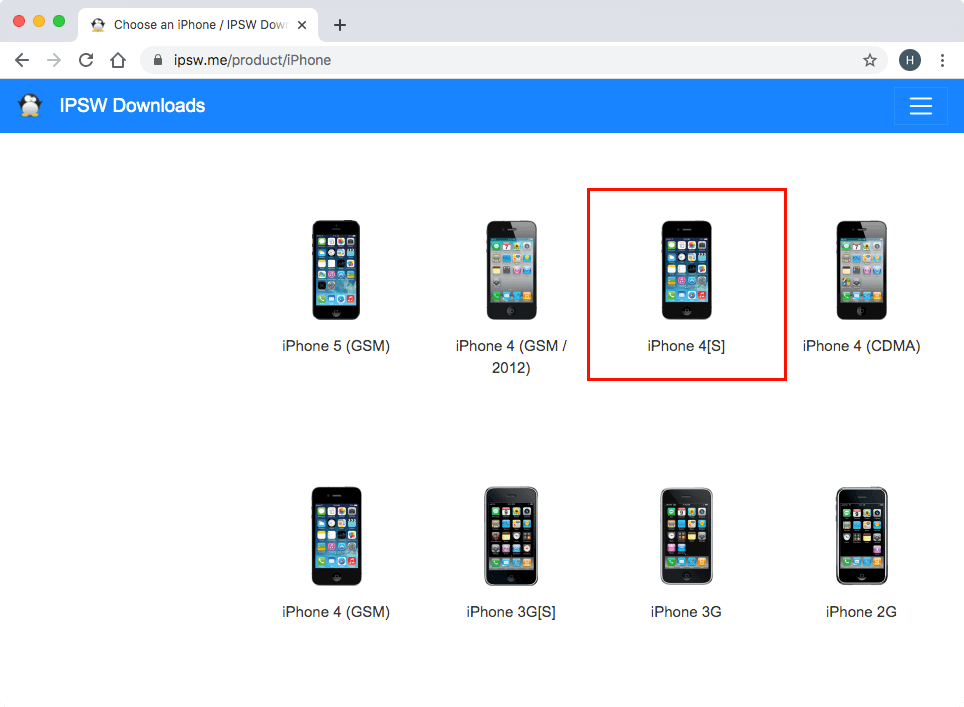
「iPhone4[s]」をクリック。
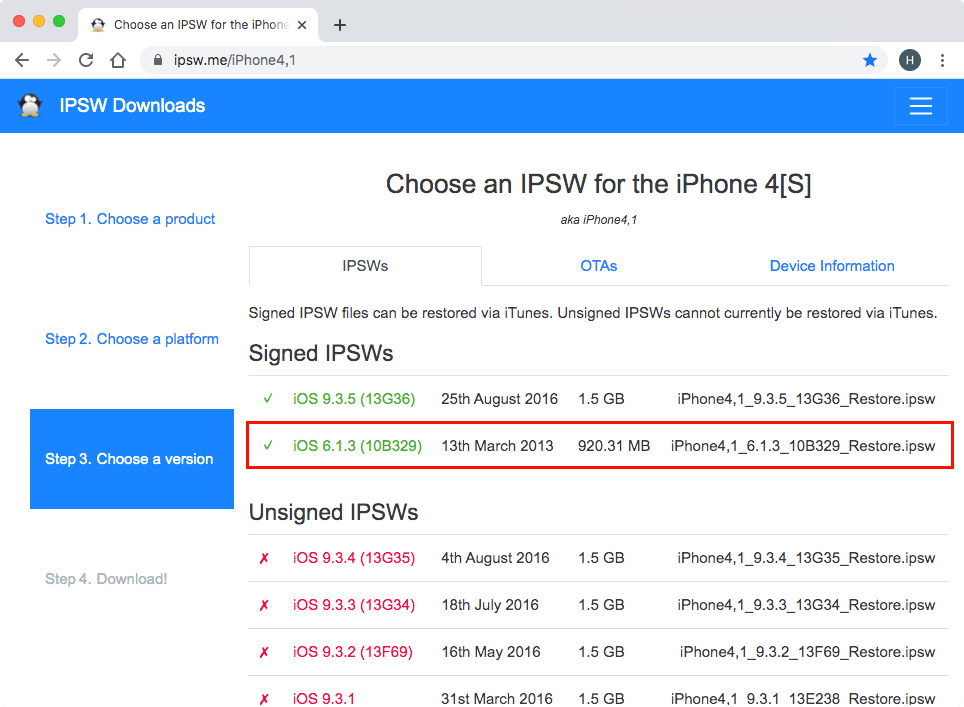
Signed IPSWsの「iOS 6.1.3」をクリック。
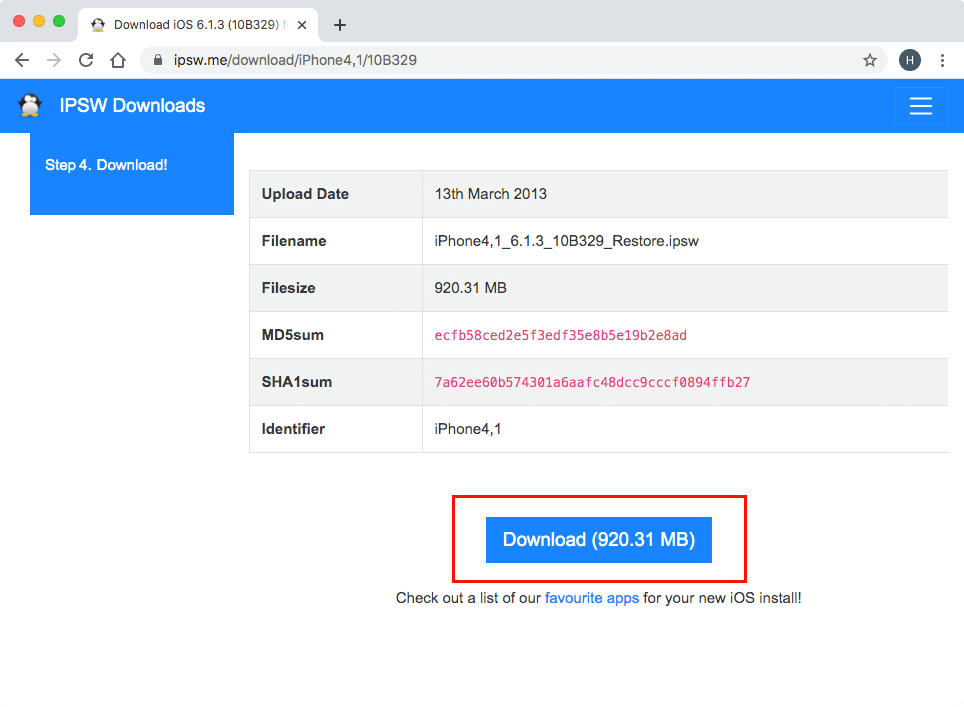
「Download」をクリック。
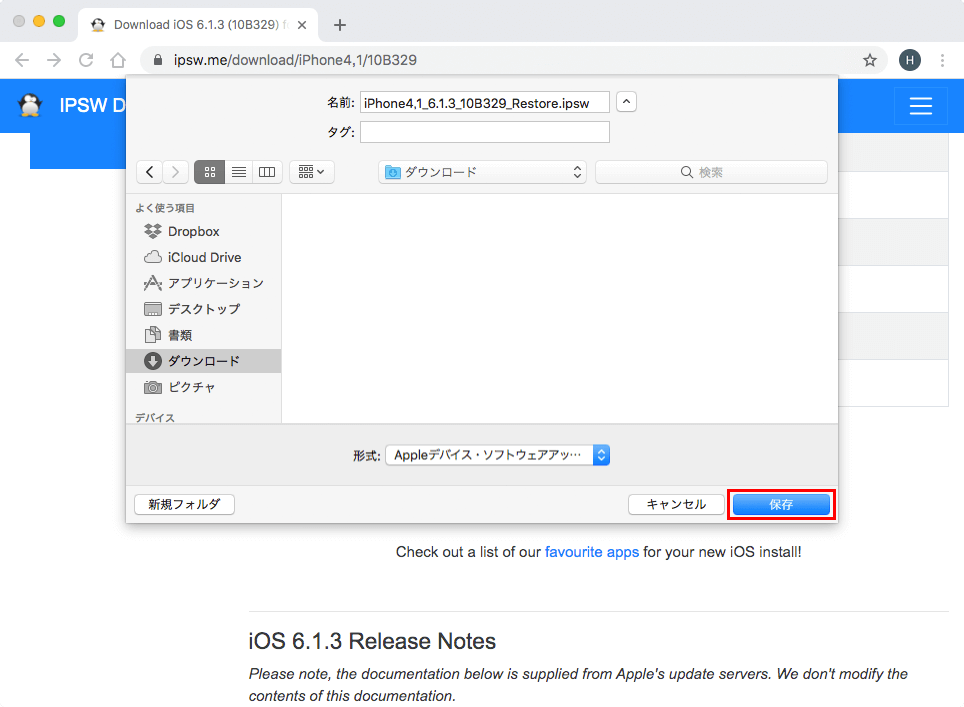
任意の場所を指定して、「保存」をクリック。
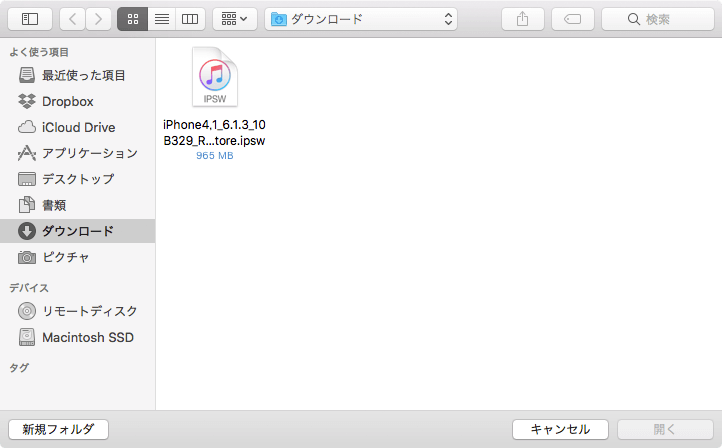
指定した場所にiPhone4,1_6.1.3_10B329_Restore.ipswが保存されていことを確認します。
iPhoneを探すをオフ
- 「設定」をタップ
- 「アカウント(名前)」をタップ
- 「iCloud」をタップ
- 「iPhoneを探す」をタップ
- 「iPhoneを探す」をオフ
いよいよダウングレード
iTunesを使ってダウングレードします。
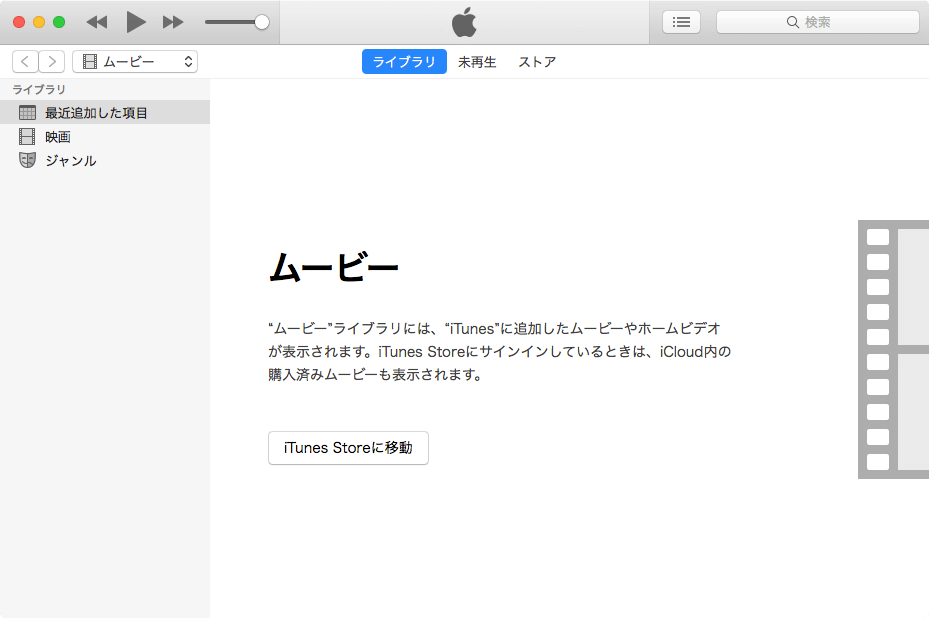
iTunesを起動。
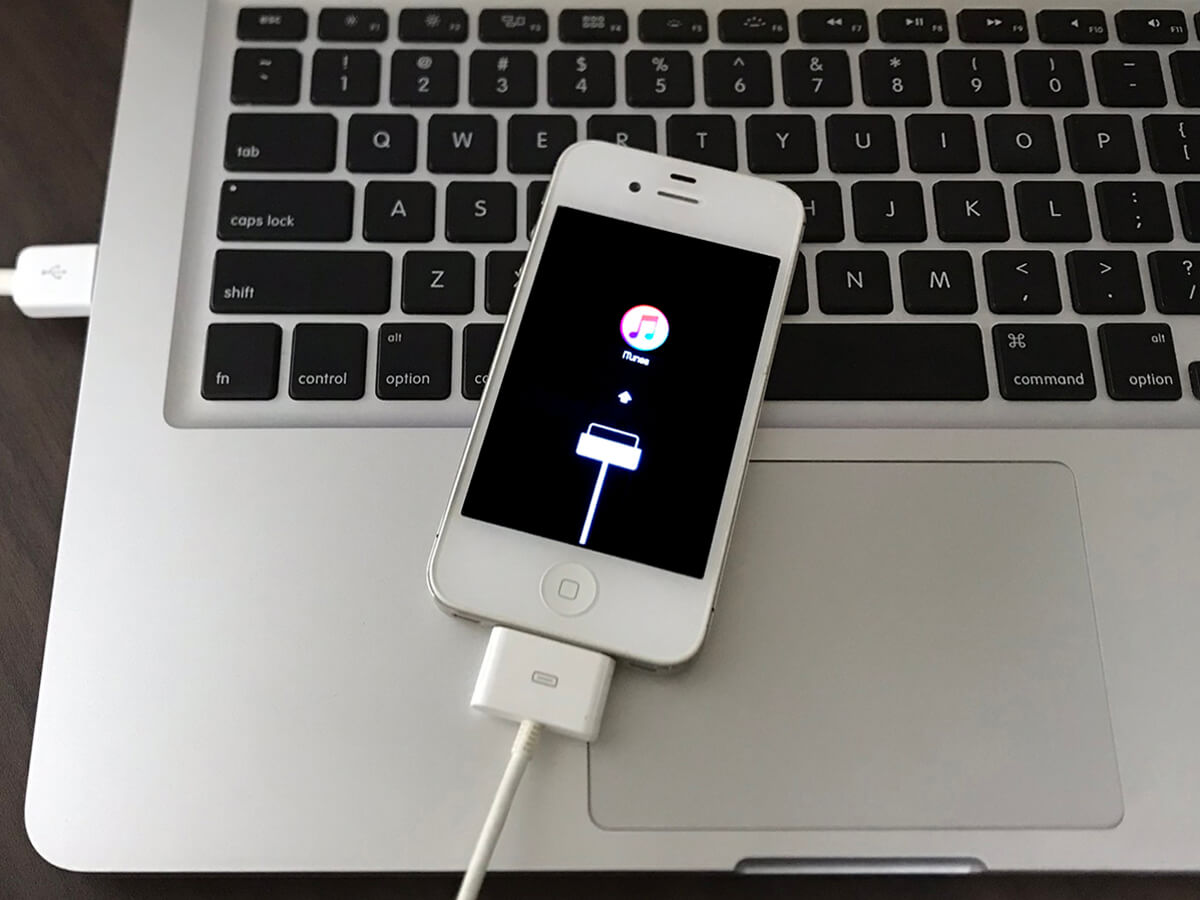
パソコンにiphone4sを接続して、リカバリモード(音符マーク)が表示されるまでスリープボタンとホームボタンを同時に押し続けます。
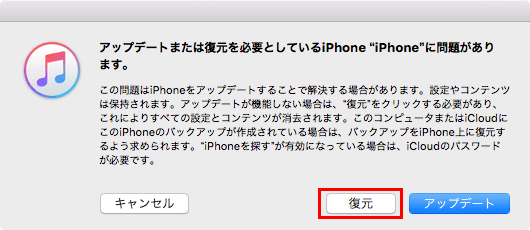
iTunesに「アップデートまたは復元を必要としているiPhone"iPhone”に問題があります。」のウィンドウが表示されたら、optionキー(WindowsはShiftキー)を押しながら「復元」をクリック。
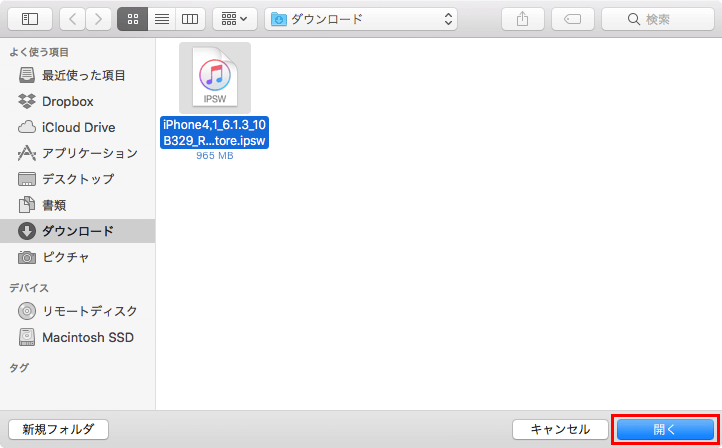
ダウンローした「iPhone4,1_6.1.3_10B329_Restore.ipsw」を選択して、「開く」をクリック。
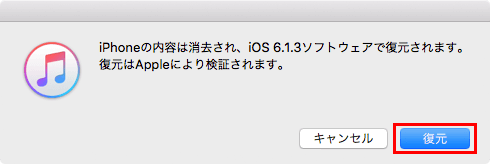
「復元」をクリック。

ダウングレードが終わると、懐かしいリンゴのマークが表示されます。